Tout ce que vous devez savoir sur l'écran partagé de Facebook Live
Facebook Live est très populaire de nos jours, vous pouvez même inviter vos amis à diffuser sur Facebook Live en écran partagé. Lisez ce guide complet et commencez dès maintenant !
Apr 11, 2024
L'écran partagé en direct sur Facebook n'est plus une nouveauté pour beaucoup d'entre vous. Dans cette longue liste de fonctionnalités avancées, l'écran partagé en direct a été l'un des ajouts les plus intéressants et a gagné en popularité. Il permet aux utilisateurs de partager deux ou plus de deux vidéos à la fois sur un seul écran et, surtout, leur son peut être personnalisé de manière divertissante. Si vous ne connaissez pas encore le concept d'écran partagé, voici quelques informations intéressantes à connaître.

- Définition de l'écran partagé Facebook Live
- Exigences relatives à l'écran partagé
- Comment configurer l'écran partagé de Facebook Live ?
- Comment créer une vidéo en écran partagé avec Wondershare Filmora et la télécharger sur Facebook
Qu'est-ce que l'écran partagé Facebook Live ?
La fonction Facebook Live est maintenant activée et vous avez sans doute planifié beaucoup de choses à diffuser directement ici. C'est très bien ! Il vous aidera à appeler vos amis par chat en direct et vous permettra également d'organiser des réunions d'affaires. Ouah ! Il va vraiment révolutionner les médias numériques. Désormais, nous pouvons organiser des réunions d'employés par le biais d'un chat en direct sur Facebook ou même programmer des entretiens par ce biais. Cet outil a de nombreuses applications et l'ampleur des résultats dépend de votre créativité.
15 meilleurs analyseurs de Facebook>>
Exigences pour l'écran partagé :
Examinons les exigences de la fonction d'écran partagé. Jusqu'à présent, les utilisateurs pouvaient simplement télécharger des vidéos en ligne et le public les commentait en fonction de ses réactions au contenu. Mais il est désormais possible de mettre à jour vos moments en direct de manière interactive sur Facebook afin que chaque spectateur puisse rester engagé dans votre flux créatif. En outre, il permet aux utilisateurs de partager l'écran en direct avec quelqu'un d'autre sur le réseau. Mais attention, cette fonctionnalité n'est pour l'instant compatible qu'avec l'iPhone, aucun autre appareil ne peut profiter de ces moments diffusés en direct. Les utilisateurs d'Android devront probablement attendre quelques mois pour profiter de cette opportunité. Donc, si vous êtes prêt avec votre appareil et que vous connaissez très bien les données que vous allez mettre à jour en ligne, suivez les instructions ci-dessous :
12 conseils pour le marketing sur Facebook>>
Comment configurer l'écran partagé de Facebook Live ?
Si vous souhaitez divertir votre public avec un contenu fractionné en direct de qualité, suivez les étapes ci-dessous :
Étape 1 : Tout d'abord, vous devez ouvrir l'application Facebook sur votre iPad ou iPhone.
Étape 2 : Allez sur la page du fil d'actualité et appuyez sur le bouton "live". Ce bouton en direct est indiqué comme "Ce qu'il y a dans votre esprit".
Étape 3 : mettez à jour une description accrocheuse pour votre vidéo, elle doit être suffisamment attrayante pour que les utilisateurs consacrent du temps à votre contenu.
Étape 4 : Cliquez sur l'option " Passer en direct " et votre flux commencera immédiatement à être diffusé en ligne.
Étape 5 : Dès que votre flux est en direct, vous pouvez le survoler pour accéder facilement à différentes commandes. Il suffit de glisser vers la gauche pour accéder au nombre de téléspectateurs.
Étape 6 : si vous souhaitez ajouter quelqu'un d'autre à votre vidéo en écran partagé, utilisez le bouton Inviter à passer en direct sur l'écran.
Étape 7 : Une fois que vous en avez terminé avec vos informations précieuses ou votre divertissement, vous pouvez supprimer le flux de l'Internet. Vous pouvez simplement utiliser le signe de la croix pour retirer vos spectateurs d'un flux.
Comment créer une vidéo en écran partagé avec Wondershare Filmora et la télécharger sur Facebook
Les technologies se sont révolutionnées ces derniers temps et maintenant le streaming n'est plus réservé à une seule personne. Vous pouvez inviter vos amis sur le même flux et partager l'écran grâce à l'option d'écran partagé. Cette fonction d'écran partagé en direct a été récemment ajoutée à la plateforme Facebook et a permis de diffuser des émissions à deux personnes, même à distance. Après la fin de Live, vous pouvez choisir de publier votre vidéo pour qu'un plus grand nombre de personnes puissent la regarder. Mais comment créer une vidéo en écran partagé et la télécharger sur Facebook sans la fonctionnalité d'écran partagé en direct ? Dans la section suivante, nous allons vous montrer tout ce dont vous avez besoin pour réaliser une vidéo en écran partagé et la télécharger directement sur Facebook.
Comment réaliser des vidéos en écran partagé ?
Ceux qui sont intéressés par la création d'un clip vidéo surprenant pour leurs amis Facebook sont conseillés d'utiliser Filmora écran partagé vidéo éditeur . Cette application est compatible avec les plateformes Mac et Windows et présente une interface conviviale. Il offre un large éventail de fonctions d'édition vidéo et les résultats peuvent être personnalisés à l'aide de transitions ou en ajoutant des effets de musique de fond. Les fichiers vidéo obtenus peuvent être directement téléchargés sur Facebook dans le format souhaité. Vous serez heureux d'apprendre que Wondershare Filmora prend en charge plus de 150 formats de fichiers multimédias ainsi que des contenus vidéo haute résolution.
Voici des étapes simples pour créer des vidéos en écran partagé :
Étape 1. Télécharger Wondershare Filmora
Tout d'abord, vous devez vous rendre en ligne et télécharger Filmora écran partagé éditeur vidéo à partir de son site officiel. Installez-le et lancez-le sur votre plateforme. Dès que le logiciel démarre sur votre système, il vous suffit de sélectionner le rapport d'aspect souhaité pour votre projet. Dans la fenêtre d'accueil, sélectionnez le mode complet.
Étape 2. Importer une vidéo
Il existe deux options pour importer des fichiers vidéo dans Wondershare Timeline. Vous pouvez y accéder en cliquant sur le bouton Importer de la Timeline, qui permet d'amener les fichiers directement dans l'album de l'utilisateur. La deuxième option est celle des outils conviviaux de type "glisser-déposer" qui facilitent la tâche des débutants.
Étape 3. Sélectionner le préréglage de l'écran partagé
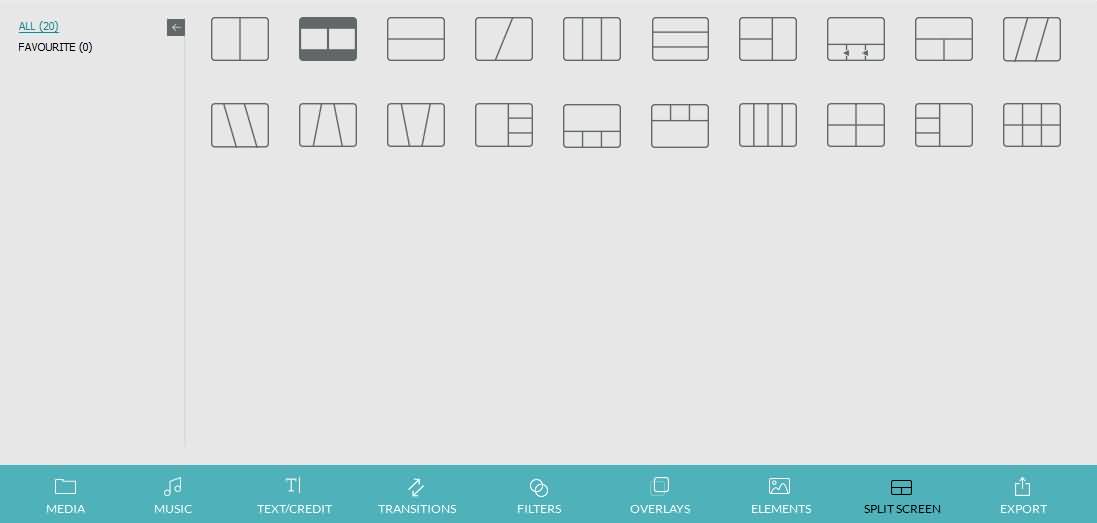
Vous trouverez le bouton écran partagé dans la barre d'outils de Wondershare. Sélectionnez cette option et vous accéderez rapidement à la bibliothèque contenant de nombreux formats d'écran partagé. Dans cette grande liste, vous pouvez choisir n'importe qui et le faire glisser vers une Timeline. Si vous ne souhaitez pas utiliser l'outil de glisser-déposer, sélectionnez votre cadeau, cliquez dessus avec le bouton droit de la souris et, dans le menu déroulant, sélectionnez l'option Appliquer. Une autre option consiste à choisir votre type de présent et à cliquer sur l'icône Plus disponible dans la partie inférieure droite de la vignette.
Étape 4. Ajouter des vidéos à l'écran partagé
Allez dans la Timeline et double-cliquez sur votre préréglage récemment sélectionné. Vous trouverez sur votre Timeline des zones de dépôt auxquelles des vidéos peuvent être ajoutées. Il suffit de faire glisser vos fichiers vidéo et de les déposer dans différentes zones de dépôt, car la boîte disponible contient un curseur pour les ajustements de temps de diverses vidéos, les utilisateurs peuvent y accéder pour appliquer les contraintes de temps souhaitées. Il est également possible d'ajouter des bordures aux vidéos à partir de l'option "Appliquer une bordure" et, surtout, les couleurs de ces bordures peuvent être personnalisées pour créer des effets uniques.
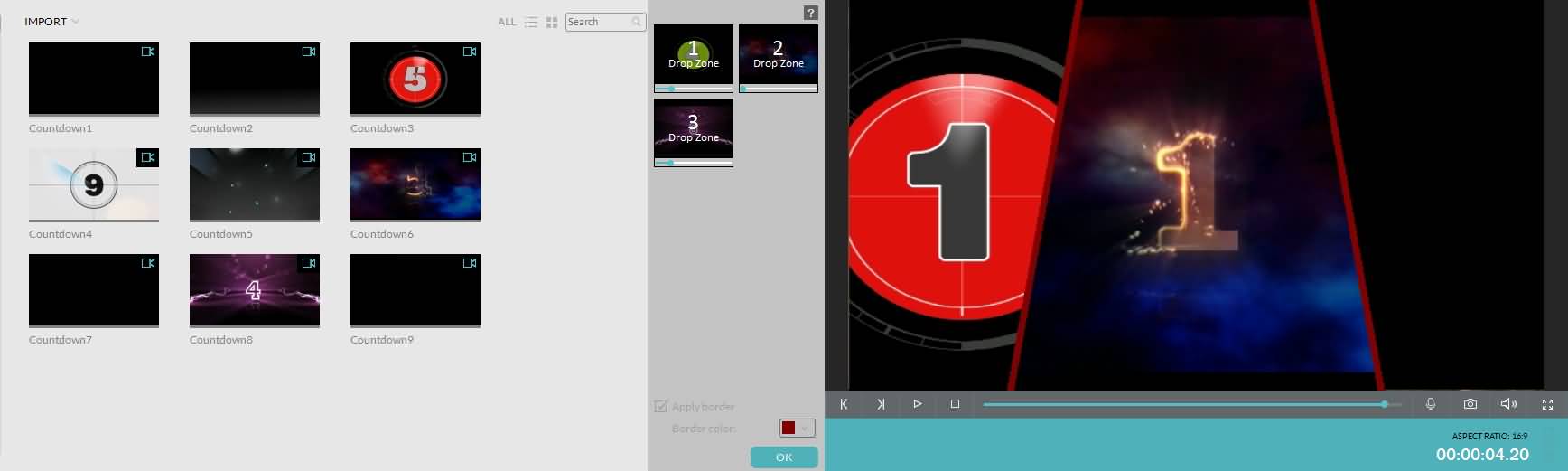
Étape 5. Réglage du son vidéo
Maintenant que vous avez ajouté toutes les vidéos à votre écran partagé, elles commenceront naturellement à jouer en même temps et leurs informations audio apparaîtront comme du bruit. Ici, vous devez appliquer quelques astuces pour ajuster le son afin que les spectateurs ne trouvent pas votre contenu ennuyeux. Le meilleur conseil est de couper le son d'une vidéo à la fois et d'en laisser une autre se dérouler normalement. Pour couper le son d'un fichier vidéo, il vous suffit de cliquer sur l'option Couper le son de la piste à partir de la zone de dépôt. Les utilisateurs peuvent également couper le son de ces deux vidéos et ajouter un fichier informatif distinct sous la forme d'une bande sonore à la vidéo en écran partagé. Vous pouvez trouver ces fichiers de bande sonore dans la bibliothèque multimédia intégrée de Wondershare. Une fois tous les ajustements de la bande sonore effectués, cliquez sur le bouton OK pour enregistrer les modifications.
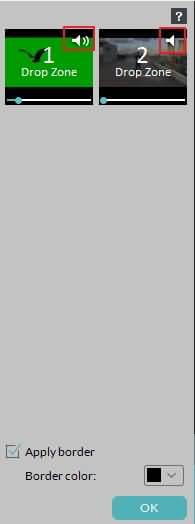
Étape 6. Télécharger la vidéo de l'écran partagé sur Facebook
Comme vous avez terminé tous les changements, il est temps d'impressionner votre public. Appuyez sur le bouton d'exportation de la plateforme Wondershare et sélectionnez le format de fichier de votre vidéo en écran partagé. Utilisez le signe Facebook pour sélectionner la plateforme de téléchargement et connectez-vous avec votre compte. Ajoutez une description et un titre, puis cliquez sur le bouton Exporter.
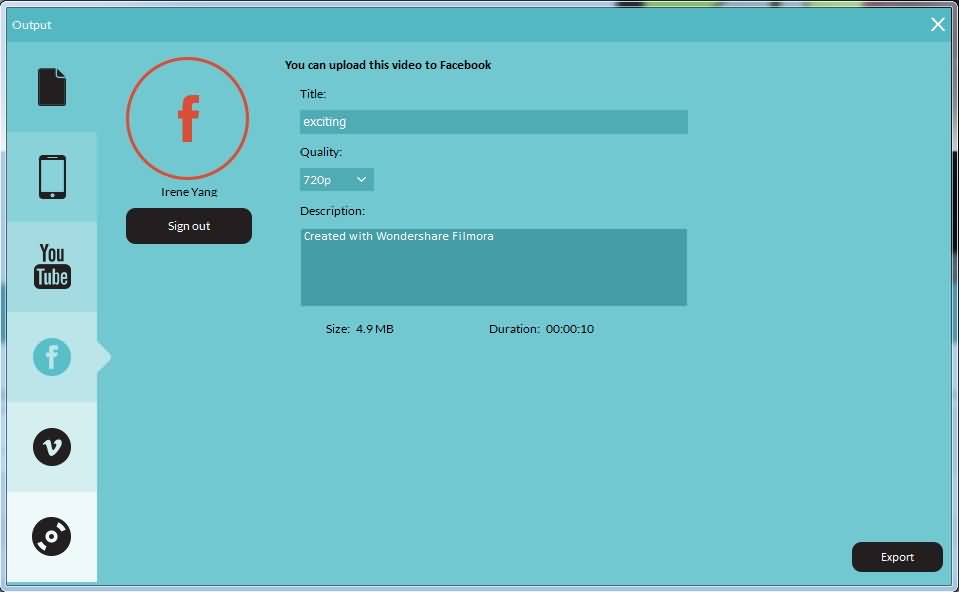
Une fois le processus d'exportation terminé, vous pouvez cliquer sur le lien ou sur le bouton Trouver la cible pour vérifier votre vidéo en écran partagé sur Facebook.
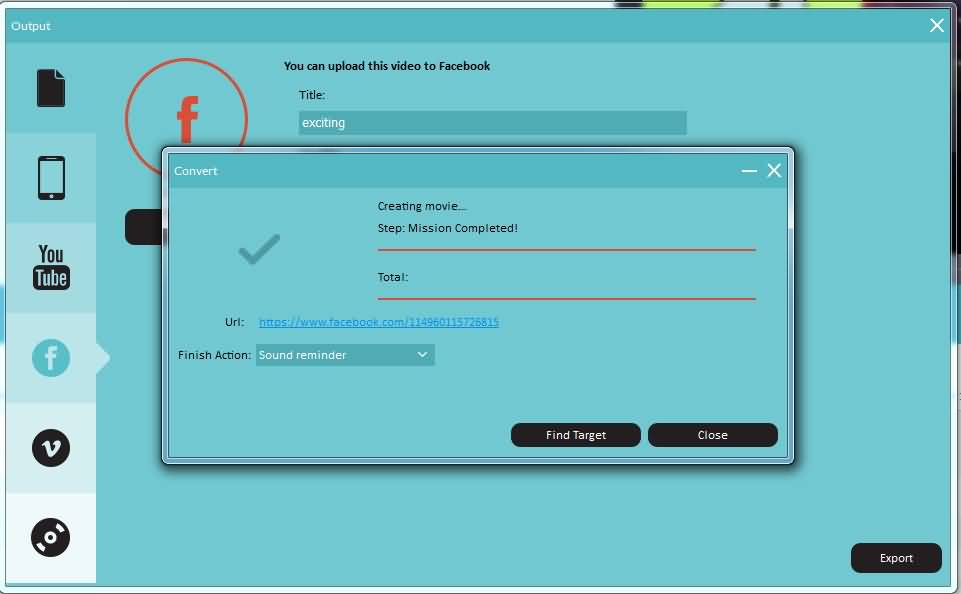
Vous pouvez également enregistrer la vidéo au format .mp4 et la télécharger ensuite sur Facebook. Pour ce faire, cliquez sur la première icône et sélectionnez le format .mp4.
De plus, vous pouvez exporter la vidéo en écran partagé vers votre smartphone ou la graver sur une collection de DVD, ou encore la télécharger sur YouTube et Vimeo.
Vous pouvez aussi aimer :8 Meilleur planificateur de Facebook>>
Comment créer des vidéos carrées pour Facebook >>
Facebook Insights : Comment l'utiliser pour les débutants >>
Votre compte Facebook a été piraté ? Alors, ne paniquez pas car vous êtes au bon endroit pour obtenir tous les conseils pour récupérer votre compte. En outre, le compte Facebook peut être partiellement piraté, par exemple, par le biais du piratage de la vidéo Facebook. Alors, continuez à lire toutes les méthodes
by Marion Dubois Apr 09, 2024 21:39 PM


